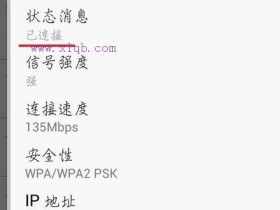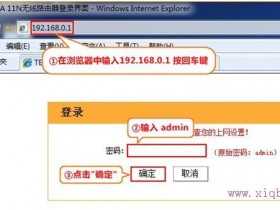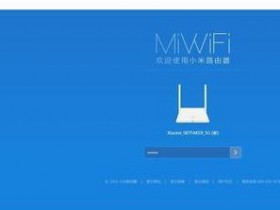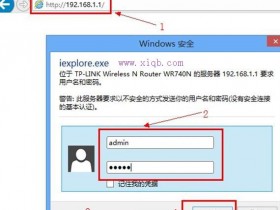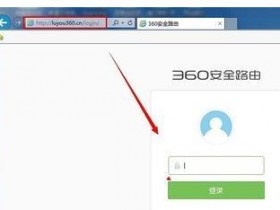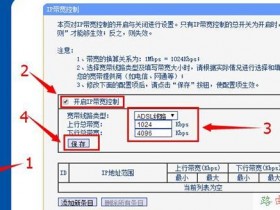- A+
水星MR804无线路由器上网如何设置
一台新购买或者恢复出厂设置后的水星MR804无线路由器,要实现连接Internet上网,需要经过以下几个配置步骤,本文www.xiqb.com主要介绍水星MR804无线路由器的上网设置方法!
水星MR804无线路由器的上网设置方法
第一步、设置电脑IP地址
在对水星(MERCURY)MR804路由器进行设置之前,需要需要先把电脑IP地址设置为:自动获取(动态IP),如下图所示。一般情况电脑IP地址默认就是自动获取,不过为了保险起见,建议大家检查设置一下;
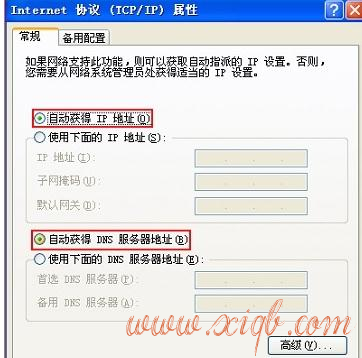
把电脑IP地址设置为自动获得
第二步、设置水星MR804路由器上网
1、登录到设置界面
在浏览器地址栏中输入:192.168.1.1,然后按下键盘上的回车——>输入默认用户名:admin,默认密码:admin——>点击“确认”登录到设置界面。
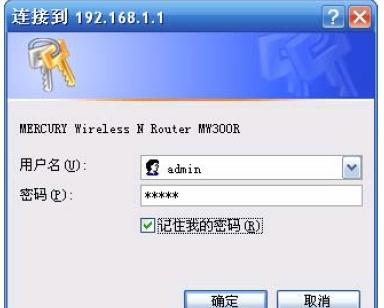
使用默认用户名、密码:admin登录
2、上网设置
点击“网络参数”——>“WAN口设置”——>“WAN口连接类型”选择:PPPoE拨号——>“上网账号”、“上网口令”分别填写宽带运营商提供的宽带账号、宽带密码——>点击“保存”。
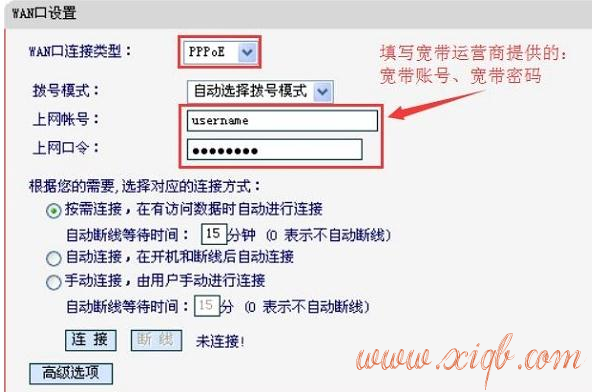
水星MR804路由器上,PPPoE拨号上网设置
注意问题:
(1)、如果办理宽带宽带业务后,宽带运营商提供了 宽带账号、宽带密码给你,并且在未使用路由器的时候,电脑上需要用“宽带连接”(或者类似的拨号程序),填写宽带账号、密码进行拨号上网。
这种情况下,在设置水星MR804路由器上网时,“WAN口连接类型”就应该选择:“PPPoE拨号”;否则请阅读下面的内容,选择静态IP或者动态IP。
(2)、如果你的宽带,在没有用路由器的情况下,要把宽带网线连接到电脑就能上网。这种情况下,在设置水星MR804路由器上网时,“WAN口连接类型”就应该选择:“动态IP”,如下图所示
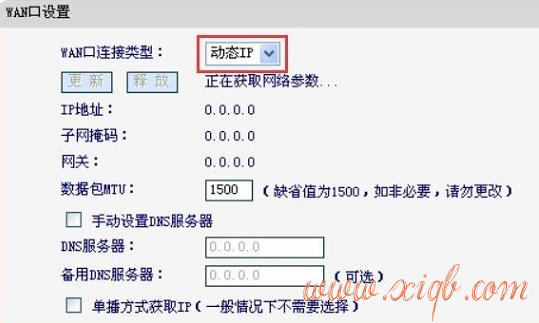
水星MR804路由器上,动态IP上网设置
(3)、如果办理宽带业务后,宽带运营商给你提供了一个静态IP地址、子网掩码、网关、DNS地址;并且在未使用路由器时,需要在电脑本地连接(以太网)中,填写这些IP地址信息,然后电脑就能上网。
这种情况下,在设置水星MR804路由器上网时,“WAN口连接类型”就应该选择:“静态IP”——>然后填写宽带运营商提供的IP地址、子网掩码、网关和DNS。
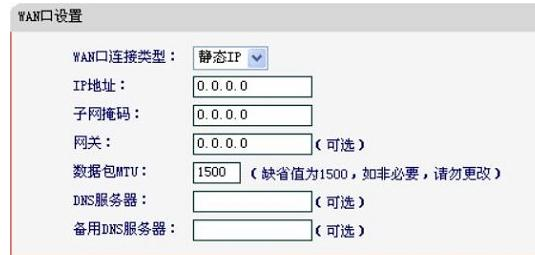
水星MR804路由器上,静态IP上网设置!